WPS文档怎么下载字体?怎么下载字体并安装到WPS?
WPS文档是我们最常用到的文档编辑工具,而且为了自己的文字内容能够呈现出美观的感觉,我们会对文档的字体进行设置,近期就有用户想要给文字添加自己喜欢的字体样式,但是WPS文档没有安装自己喜欢的字体,那么应该如何解决呢?下面小编就教你怎么下载字体并安装到WPS。
具体操作如下:
1、当我们将文档点击打开之后,我们需要将鼠标移动到设置【字体】的位置,将字体的下拉按钮进行点击打开。
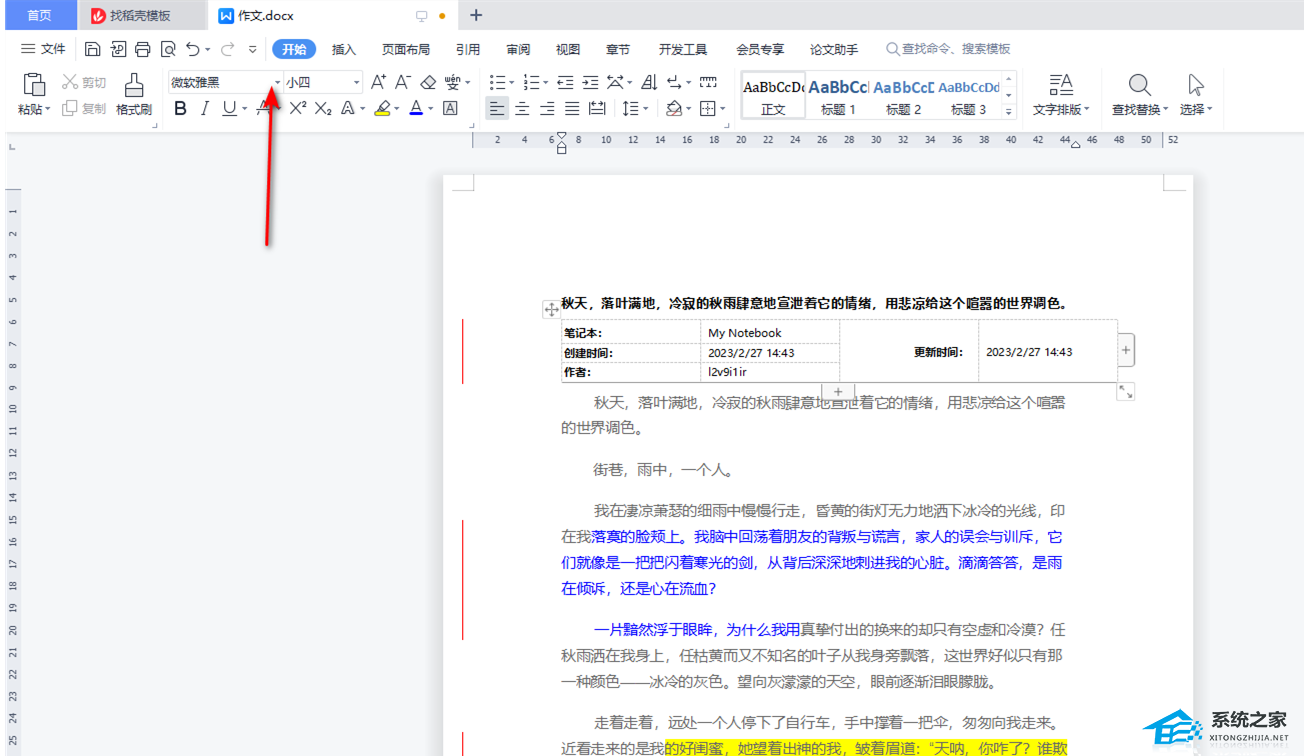
2、随后就会在打开的下拉选项中选择点击【查看未安装的字体】选项进入到页面中。
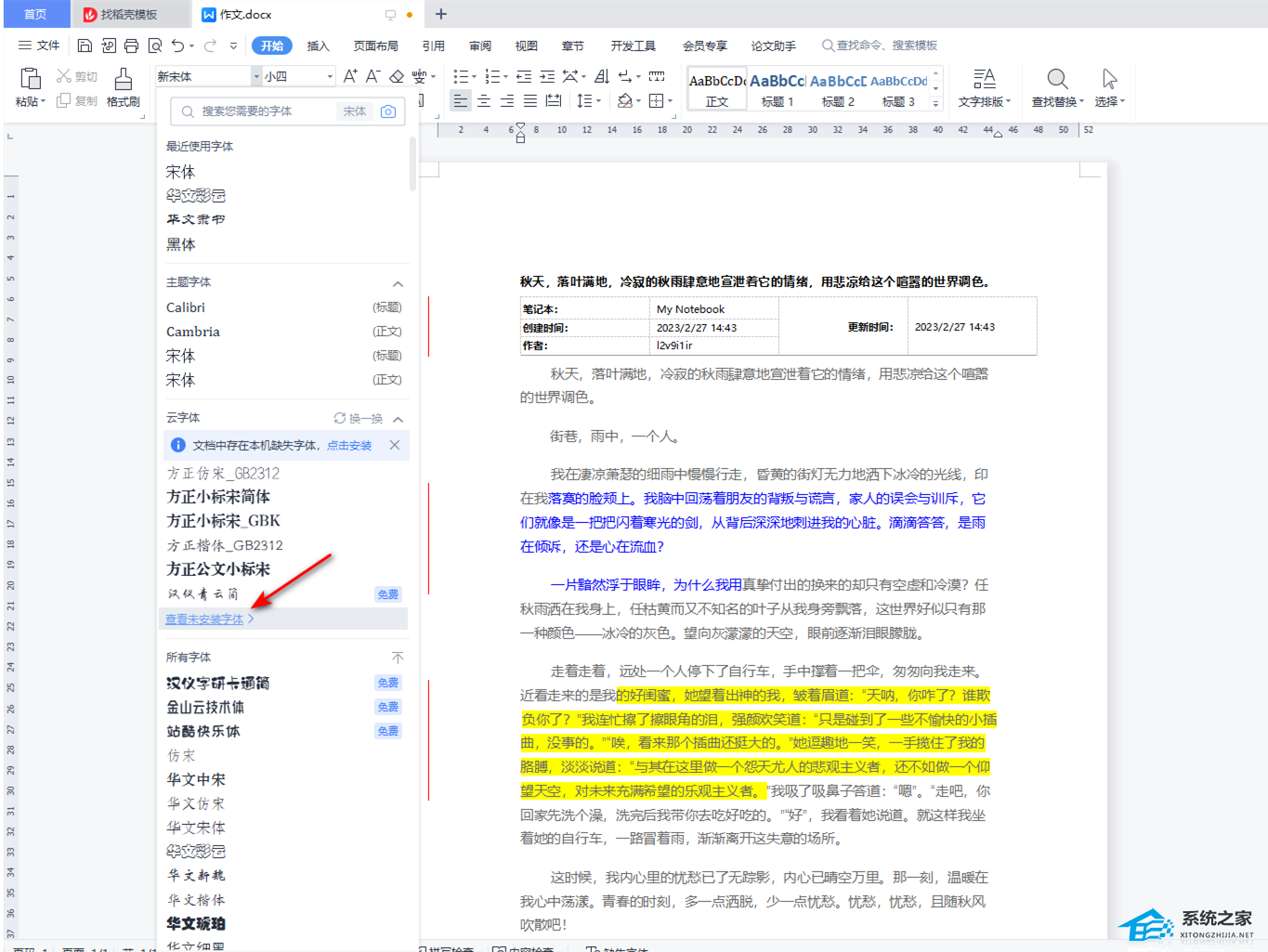
3、接着在页面上弹出设置字体的窗口,在该窗口中你可以看到在线字体和我的字体选项卡,这里我们在【在线字体】中进行操作即可。
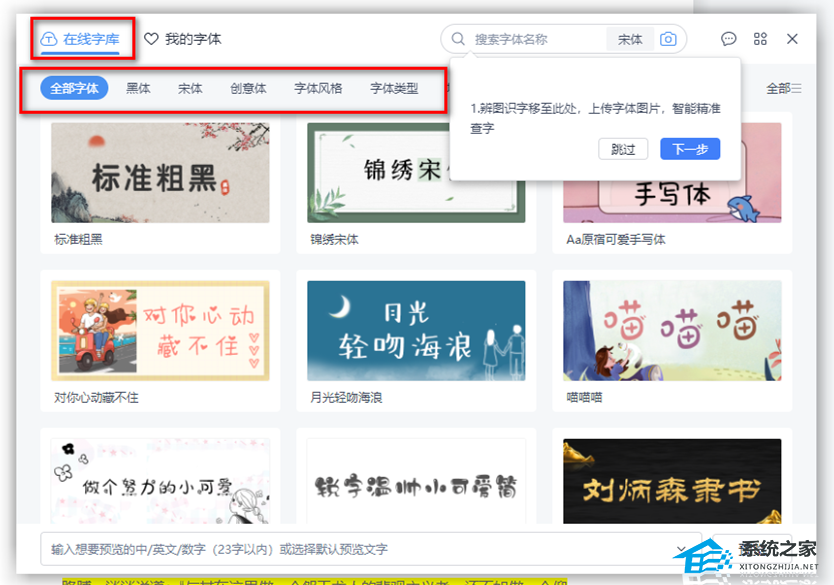
4、在【在线字体】选项卡下,有【免费字体】可以下载,如果你不是会员的情况下可以通过下载免费字体,且免费字体的类型样式也是蛮多的。
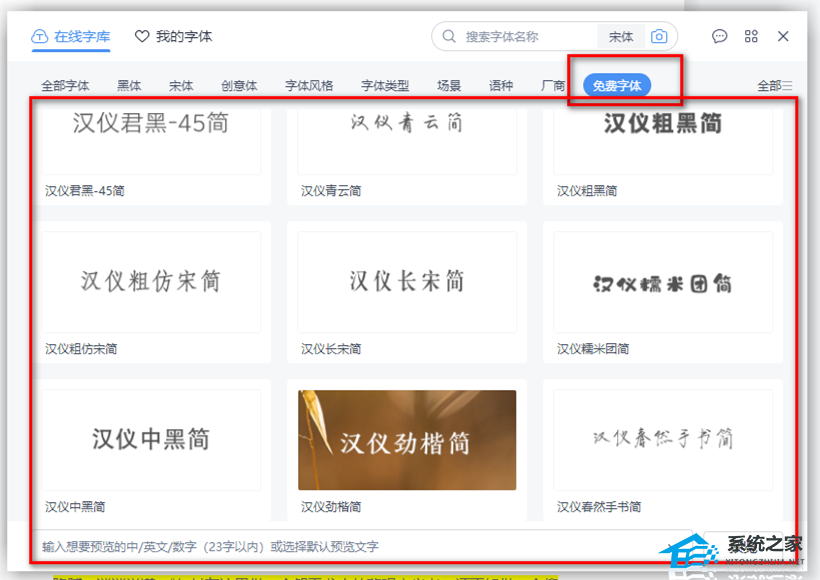
5、将鼠标点击自己想要添加的新字体的框中,在出现的【立即使用】按钮上进行点击一下,下载安装该字体。

6、之后会有一个提示说明的窗口弹出,勾选【同意授权质量】,以及点击右下角的确定按钮即可。
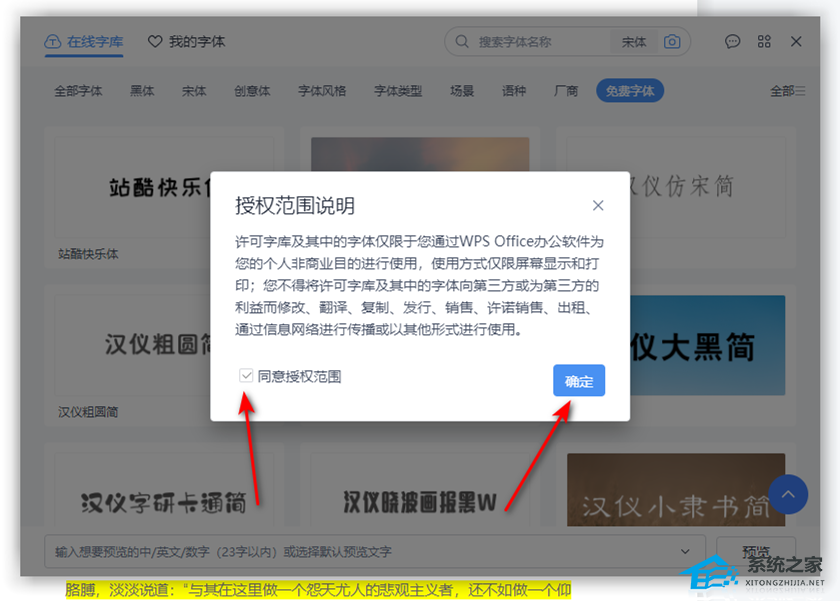
7、这时你将自己想要设置字体的文字选中,然后在字体的筛选框中选择刚刚下载的字体就好了,如图所示。
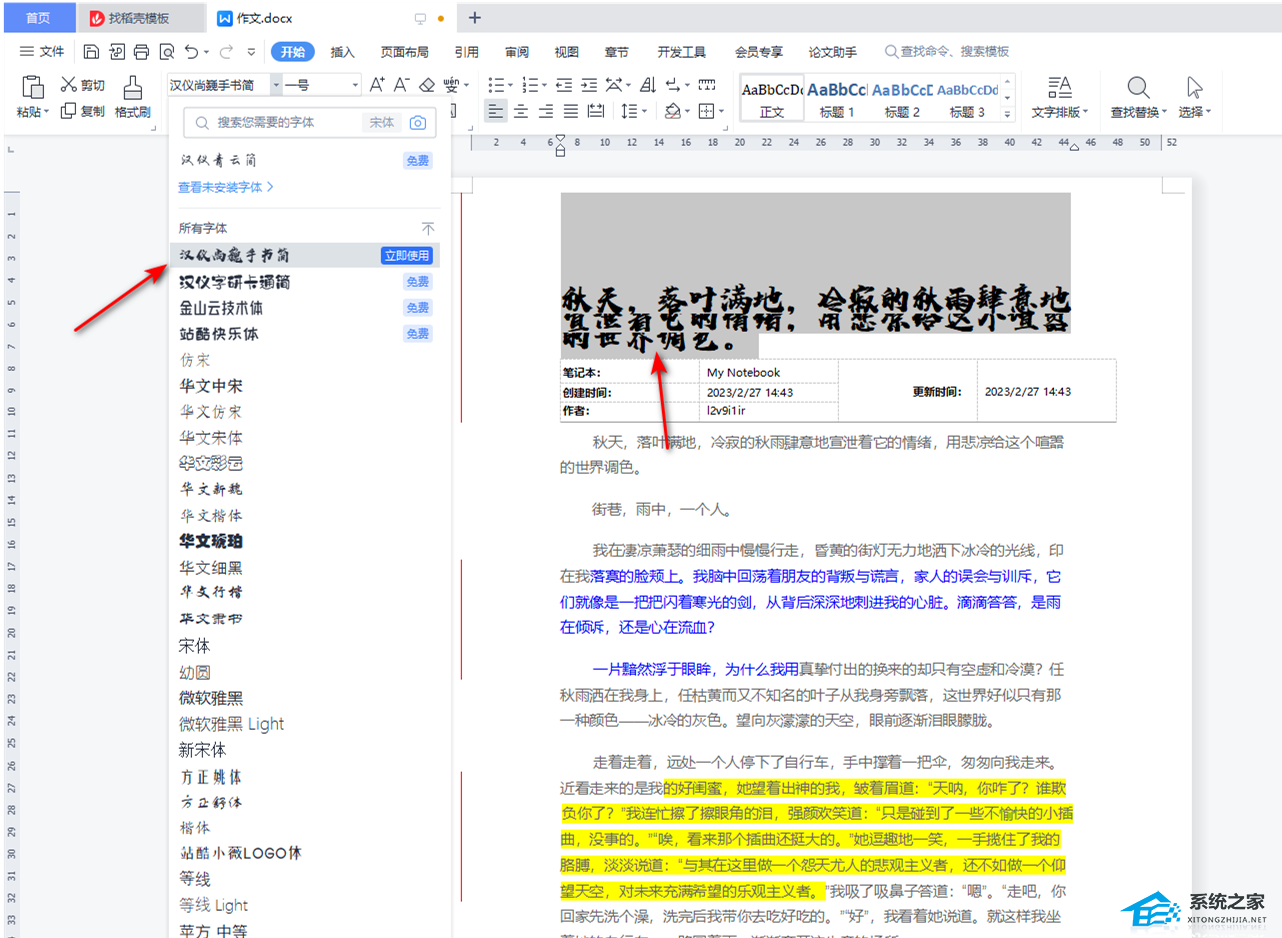
以上就是系统之家小编为你带来的关于“WPS文档怎么下载字体?”的全部内容了,希望可以解决你的问题,感谢您的阅读,更多精彩内容请关注系统之家官网。
若对以上内容有疑问请联系反馈
文章价值
100
